IPad पर हटाए गए iMessages को कैसे पुनर्प्राप्त करें
iMessage के लिए सबसे अच्छी सेवा के रूप में जाना जाता हैApple द्वारा त्वरित संदेश। iPad, iPhone, Mac और iPod टच पर मौजूद संदेश ऐप के माध्यम से iMessages को बहुत आसानी से टेक्स्ट किया जा सकता है। पारंपरिक एमएमएस / एसएमएस के विपरीत, कोई व्यक्ति विभिन्न आईओएस डिवाइसों में इंटरनेट डेटा या वाई-फाई का उपयोग करके मुफ्त में फोटो, टेक्स्ट, ऑडियो संदेश और वीडियो भेजने में सक्षम है। फिर भी, गलती से हटाए गए या खोए हुए iMessages anf के साथ "आईपैड पर हटाए गए पाठ संदेशों को कैसे पुनर्प्राप्त करें" से निपटने के लिए आईपैड उपयोगकर्ता के लिए एक सामान्य मुद्दा है। खैर सवाल का जवाब कैसे iPad एयर / प्रो / मिनी पर हटाए गए iMessages को पुनर्प्राप्त करने के लिए नीचे चर्चा की गई है।
तरीका 1: अन्य उपकरणों पर आपके हटाए गए iMessages को खोजने का प्रयास करें
IPad पर हटाए गए संदेशों को पुनर्प्राप्त करने के लिए एक समाधानअन्य iOS के साथ-साथ मैक डिवाइसों में हटाए गए iMessages को खोजने का प्रयास करना है। आप पूछ सकते हैं क्यों; अच्छी तरह से कारण यह है कि iMessages अन्य iOS के साथ-साथ मैक डिवाइसों के साथ सिंक करता है is जिन उपकरणों पर iMessages उसी iCloud अकाउंट या Apple ID का उपयोग करके सक्रिय किया गया था। इसलिए, यदि आप एक से अधिक उपकरणों का उपयोग कर रहे हैं, तो आपको हर डिवाइस पर iMessages मिलेगा, इसमें कोई संदेह नहीं है; जैसे, यदि आपने गलती से अपने iPad पर कुछ iMessages को हटा दिया है, तो चिंता न करें क्योंकि आप उन्हें अपने iPhone या मैक पर प्राप्त करेंगे। अवधारणा इसके विपरीत भी जाती है। यह शायद आपके "आईपैड मिनी पर हटाए गए पाठ संदेशों को पुनर्प्राप्त करने के लिए कैसे" हल करना चाहिए।
वे 2: आईक्लाउड या आईट्यून्स बैकअप से हटाए गए iMessages को पुनर्स्थापित करें
हल करने के लिए एक और विधि "क्या आप हटाए गए पुनर्प्राप्त कर सकते हैंएक ipad "समस्या पर संदेश उन्हें पुनर्स्थापित करना है। Apple ने अभी तक जीता" अपने संदेशों को बचाने के लिए आप पर एहसान करते हैं जब तक कि आप उन्हें खुद से वापस नहीं करते। यदि आपने हाल ही में आईक्लाउड या आईट्यून्स का उपयोग करके अपने पूरे डिवाइस का बैकअप लिया है, तो आप बैकअप का उपयोग करके अपने किसी भी डेटा को पुनर्स्थापित कर सकते हैं; डेटा से हमारा मतलब है कि हम आपके हटाए गए iMessages का भी मतलब है। हालाँकि, ध्यान दें कि इस विधि के साथ, न केवल आपके हटाए गए iMessages वापस आ जाएंगे, बल्कि आपके आईपैड को भी बैकअप की गई तारीख में बहाल किया जाएगा। खैर बैकअप लेने के बाद आपके डिवाइस पर मौजूद डेटा खो जाएगा। हटाए गए पाठ संदेशों को पुनर्प्राप्त करने के लिए नीचे दिए गए चरणों का पालन करें iPad:
Step 1: सबसे पहले आपको General Settings >> Reset >> Erase All Content and Settings में जाना होगा।

चरण 2: आपको अपना पासकोड प्रदान करने के लिए कहा जाएगा। अब आपने पुष्टि कर दी है कि आप विकल्प हां पर क्लिक करके पूरे उपकरण डेटा को मिटाना चाहते हैं।
चरण 3: एक बार सभी डेटा मिटा दिए जाने के बाद, आपके iPad को रिबूट किया जाएगा। आगे की प्रक्रिया के लिए आपको वाई-फाई से जुड़ा होना चाहिए। आपका डिवाइस आपसे पूछेगा कि आप अपने iPad को कैसे सेट करना चाहते हैं। हेवन ने पूछा कि, डिवाइस, आईक्लाउड या आईट्यून्स को पुनर्स्थापित करने की इच्छा से आप चुनें। आईट्यून्स बैकअप के मामले में, अपने आईपैड को अपने पीसी से कनेक्ट करें और आईट्यून्स बैकअप से रिस्टोर का विकल्प चुनें और आईक्लाउड बैकअप के लिए उसी का पालन करें।
चरण 4: आपको शर्तों के साथ-साथ सभी शर्तों से सहमत होना चाहिए। अब, पुनर्स्थापित करने के लिए बैकअप का चयन करें। यदि आपका बैकअप आपको दिखाई नहीं देता है, तो "सभी दिखाएँ बैकअप" पर क्लिक करें। आपको iPad बहाल कर दिया जाएगा।
यदि आपने iMessages को हटाने से पहले बैकअप लिया था, तो वे सभी आपके iPad पर फिर से दिखाई देंगे।
रास्ता 3: टेनसारेस अल्ट्राडेटा का उपयोग करके हटाए गए iMessages को पुनर्स्थापित करें
IPad संदेशों को पुनर्प्राप्त करने का अंतिम समाधान हैhttps://www.tenorshare.com/products/iphone-data-recovery.html। यह iPad या किसी अन्य iOS डिवाइस पर आपके सभी हटाए गए iMessages को पुनर्प्राप्त करने के लिए सबसे अच्छा उपकरण है। IMessages के साथ, उपकरण अन्य हटाए गए डेटा को भी पुनर्प्राप्त कर सकता है और वह भी सरल चरणों के साथ और आसानी से। समस्या को हल करने के लिए नीचे दिए गए चरणों का पालन करें।
चरण 1: अपने iPad और अपने कंप्यूटर से कनेक्ट करें और अपने मैक पर Tenorshare UltData सॉफ्टवेयर चलाएं।

चरण 2: अब विकल्प पर टैप करें "स्कैन प्रारंभ करें" ताकि आपके iPad के संपूर्ण डेटा को स्कैन किया जा सके। स्कैनिंग प्रक्रिया पूरी हो जाने के बाद, डेटा का पूर्वावलोकन करें और हटाए गए iMessages को ढूंढें जिसे आप पुनर्प्राप्त करना चाहते हैं।
चरण 3: आप इच्छित iMessages चुनें और विकल्प "पुनर्प्राप्त करें" पर टैप करें। आपके नष्ट किए गए iMessages कुछ ही समय में पुनर्प्राप्त हो जाएंगे।
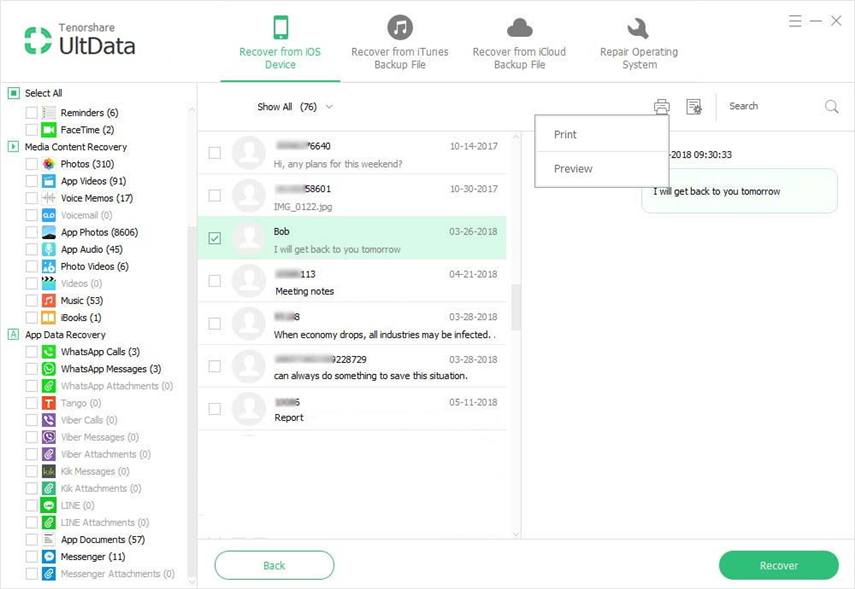
उपरोक्त लेख में, हमने विभिन्न चर्चा की है"आईपैड पर हटाए गए पाठ संदेशों को पुनर्प्राप्त करने का एक तरीका है" के लिए समाधान। हम अत्यधिक आसानी से iPad संदेशों को पुनर्प्राप्त करने के लिए Tenorshare UltData की अनुशंसा करते हैं। आशा है कि समाधान में से एक ने आपके लिए काम किया। आइए जानते हैं कि नीचे टिप्पणी में आपके लिए कौन सा काम किया। आपकी टिप्पणियों का बहुत स्वागत है।


![मैक और iPhone / iPad पर iMessages को कैसे हटाएँ [iOS 12 समर्थित]](/images/topics/how-to-delete-imessages-on-mac-and-iphoneipad-ios-12-supported.jpg)






